PPT是教学中常用的办公软件,直观形象,文字图片可以根据需要定时出现,吸引学生注意力,这就需要用到PPT中的自定义动画功能,具体如何使用呢?
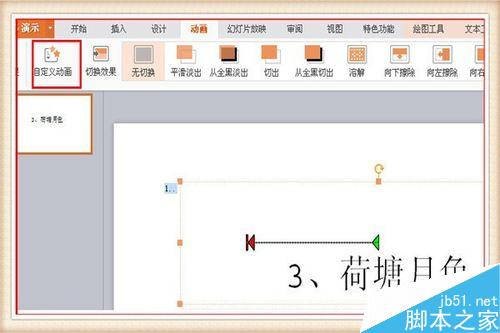
方法/步骤
1、打开PPT软件,在演示文稿文本编辑框内输入自己要输入的文字,输入完毕后,再选中文字。
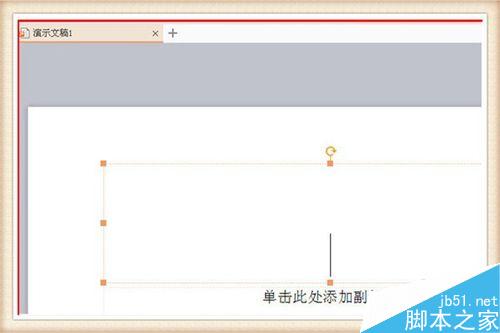

2、选中文字后,在最上方找到“动画”,单击一下,在下方就会出现“自定义动画”,再单击一下自定义动画。
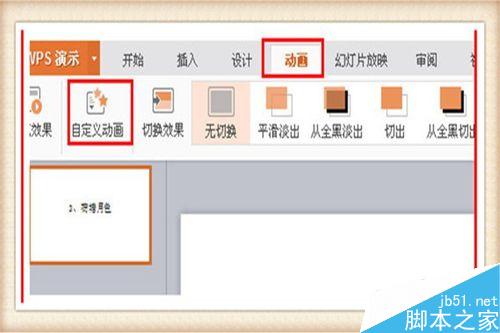
3、这时候在右侧就会出现自定义动画的一些操作设置功能了,单击自定义动画下方的添加效果,会出现常用的四种功能,先介绍进入,单击一下“进入”。出现进入给出的几种效果,不喜欢的话,可以单击其他效果。
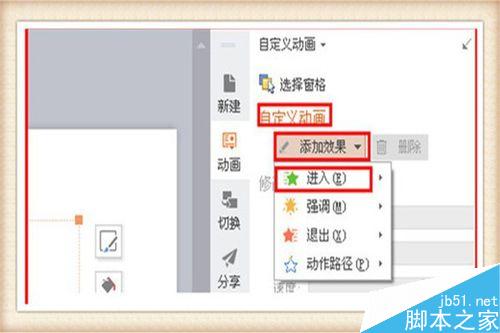
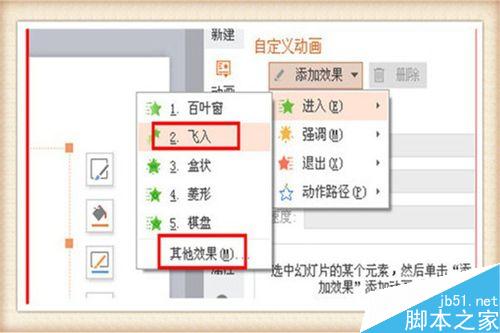
4、单击其他效果后,给出的进入效果更多一些,可以单击选中自己喜欢的一种效果,单击下方的确定就可以了,同时也会出现预览效果的。
PPT怎么制作卷页纸?ppt2016卷页纸的制作方法
PPT怎么制作卷页纸?想制作一个类似于纸张的一角卷起来的效果,让后再把内容放上去,看上去就像是信纸一样,该怎么做呢?下面我们来看看ppt2016卷页纸的制作方法,需要的朋友可以参考下
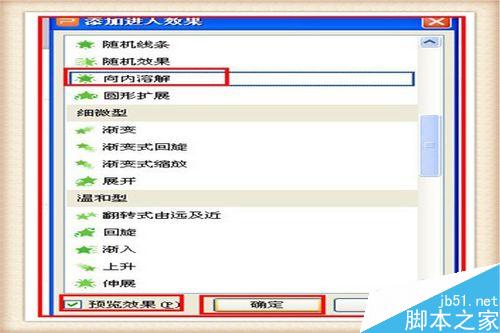
5、添加效果的第二三种功能是强调,强调,退出和进入操作一样,不多加介绍了。
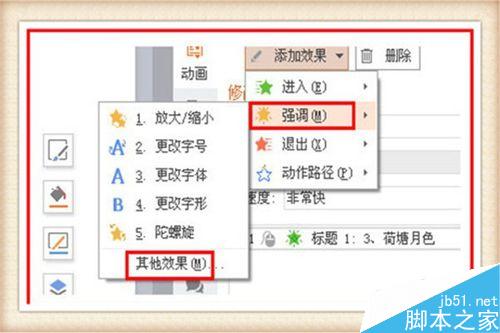
6、动作路径,是文字在PPT中的进入退出的路径,单击动作路径,也是出现模板给出的几种方向,更主要的是这里可以自己绘制动作路径。
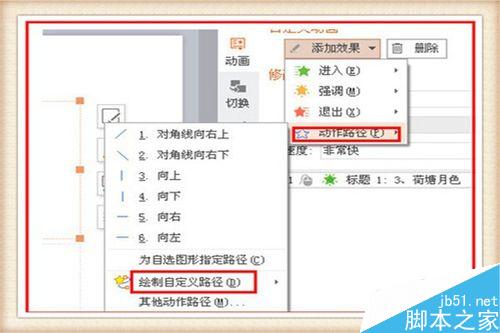
7、全部设置完成后,不满意的还可以修改,在下方的修改所选效果中,可以设置文字图片什么时候进入和退出,进入和退出的速度等,单击后面的黑色小三角就可以完成设置了。
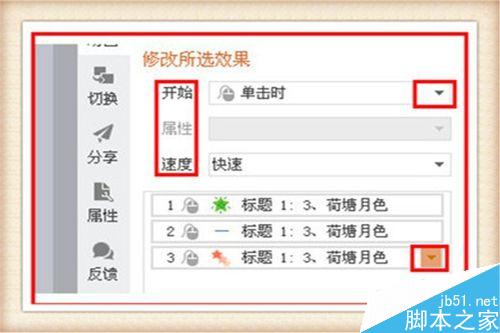
8、如果不满意步骤设置或者设置错误了,单击步骤后面的小黑色三角可以进行删除,想设置具体的文字出现时间,可以单击黑色小三角后,出现定时,单击定时,就可以输入具体的时间了,最后单击播放,就可以看到效果了。
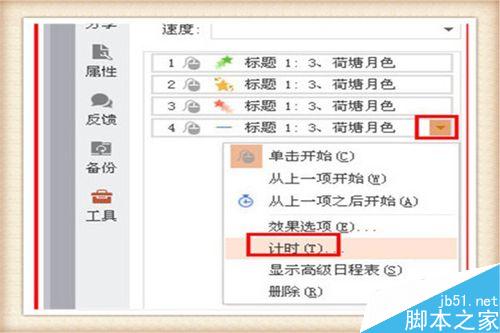
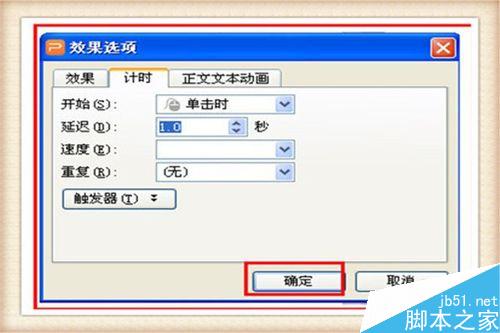
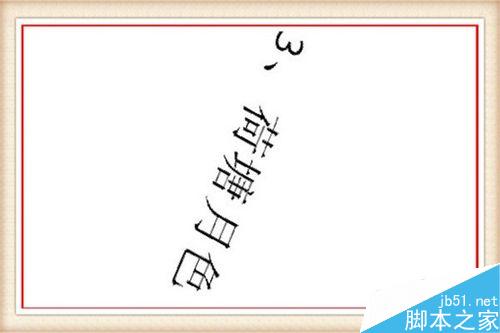
以上就是PPT中自定义动画功能如何使用方法介绍,操作很简单的,大家学会了吗?希望能对大家有所帮助!
PPT怎么给胶片做动画效果?ppt制作胶片走动效果的教程
PPT怎么给胶片做动画效果?想让一张照片看上去像在慢慢移动的效果,该怎么做呢?今天我们就来看看ppt制作胶片走动效果的图文教程,很详细,需要的朋友可以参考下






